
时间:2021-06-26 16:02:36 来源:www.win10xitong.com 作者:win10
昨天小编在一个论坛上看见有一位网友发帖提出了一个问题,他在咨询Win10系统没有本地用户组的情况该怎么处理,Win10系统没有本地用户组这样的不常见的问题,还真把一些大神给弄懵了。如果你想靠自己解决Win10系统没有本地用户组的问题但是又不知道该怎么办,小编这里提供一个解决步骤:1、右键点击桌面左下角的开始按钮,在弹出菜单中选择“运行”菜单项。2、在打开的运行窗口中,输入命令mmc,然后点击确定按钮就轻而易举的解决好了。下边就是详细的Win10系统没有本地用户组的详细解决本领。
推荐系统下载:win10专业版
Win10系统无本地用户组解决方案;
1.右键单击桌面左下角的开始按钮,并在弹出菜单中选择“运行”菜单项。
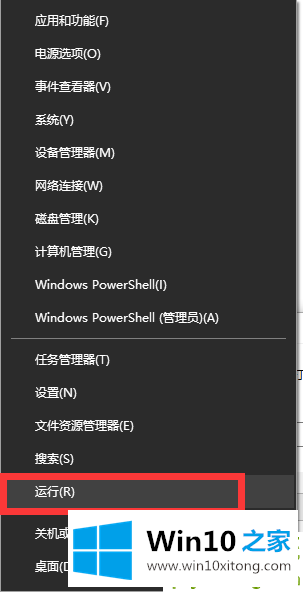
2.在打开的运行窗口中,输入命令mmc,然后单击确定。
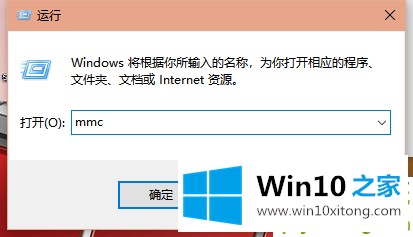
3.此时,窗口10的控制台窗口将打开,并单击左上角的“文件”菜单。
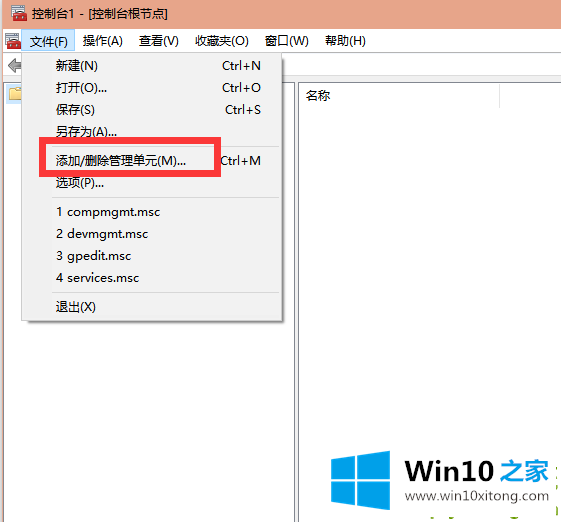
4.然后在弹出菜单中单击“添加/删除管理单元”菜单项。在打开的管理窗口中,单击左侧栏中的“本地用户和组”,然后单击“添加”按钮。
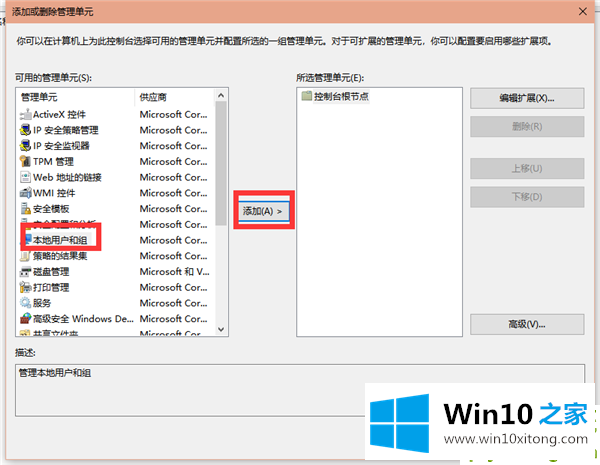
5.在弹出窗口中选择本地计算机项目,最后单击确定。这样,当您再次打开计算机管理窗口时,您将看到“本地用户和组”的设置项目。
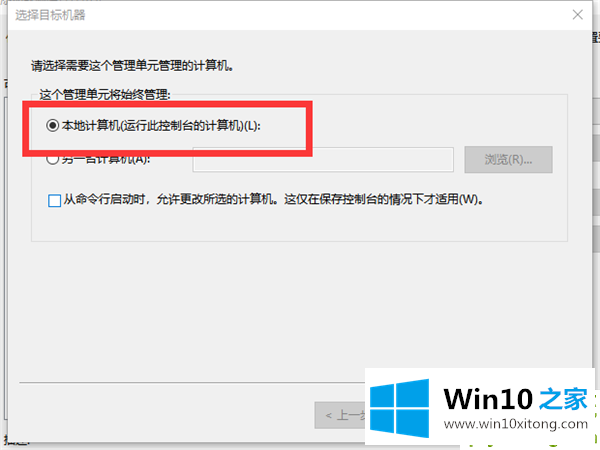
以上的内容已经非常详细的讲解了Win10系统没有本地用户组的详细解决本领,相信这篇文章可以帮助到大家,谢谢。